هل جهاز Android الخاص بك مزود بتقنية NFC؟ تعلم كيفية تفعيلها
NFC أو Near Field Communication هي معيار اتصال لاسلكي يسمح للأجهزة التي تدعمها بنقل البيانات بينها على مسافة 4 سم أو أقل. إذا كان لديك هاتف ذكي يعمل بنظام Android(Android) ، فيمكنك استخدام NFC لتوصيل هاتفك الذكي بمكبر صوت لاسلكي أو لإجراء مدفوعات بدون تلامس أو لمشاركة البيانات مع أجهزة أخرى. بغض النظر(Regardless) عن الطريقة التي تخطط لاستخدامها ، فإليك كيفية التحقق مما إذا كان NFC متاحًا على جهاز Android(Android) وكيفية تمكينه:
ملاحظة:(NOTE:) ينطبق هذا الدليل على نظام Android(Android) 10 ، وقد تم إنشاؤه على هاتف ذكي Nokia 5.3 . إذا كنت لا تعرف إصدار Android الخاص بك ، فاقرأ كيفية التحقق من إصدار Android على هاتفك الذكي أو جهازك اللوحي(How to check the Android version on your smartphone or tablet) . الإجراءات متشابهة في جميع الأجهزة التي تعمل بنظام Android ، على الرغم من أنك قد تواجه بعض الاختلافات الصغيرة ، اعتمادًا على الشركة المصنعة لجهازك.
كيفية التحقق مما إذا كان Android متوافقًا(Android) مع NFC
هناك عدة طرق للتحقق مما إذا كان هاتف Android الذكي مزودًا بتقنية NFC(NFC) . يمكنك محاولة البحث عنه في قائمة الأجهزة المحمولة التي تدعم تقنية NFC(list of NFC-enabled mobile devices) ، ولكن لا يبدو أن المعلومات هناك محدّثة - على سبيل المثال ، لم يتم سرد Nokia 5.3 الخاص بنا.(Nokia 5.3)
الطريقة الأسرع والأسهل هي فتح الإعدادات(open Settings) ثم البحث عن "nfc" في الحقل في الأعلى. إذا قام Android بإرجاع نتيجة بحث مثل NFC أو Near Field Communication ، فسيكون NFC متاحًا على الهاتف(Android) الذكي أو الجهاز اللوحي الذي يعمل بنظام Android.
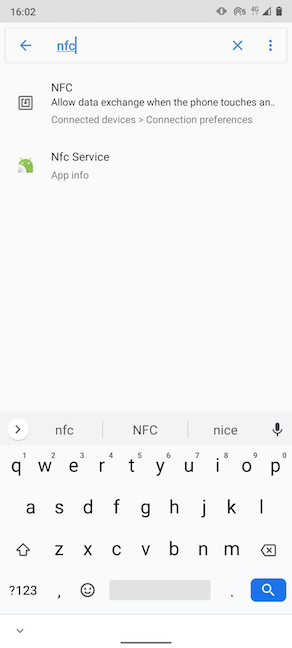
يمكنك أيضًا البحث يدويًا عن NFC في إعدادات جهاز Android.
أولاً ، قم بالوصول إلى الأجهزة المتصلة(Connected devices) أو المزيد من الاتصالات(More connections) (على الهواتف الذكية من Huawei والعلامات التجارية الأخرى).

في الشاشة التالية ، انقر فوق تفضيلات الاتصال(Connection preferences) .

في قائمة الإعدادات ، يجب أن ترى إدخال NFC أو الاتصال بالحقل القريب(Near Field Communication) .

كيفية تمكين NFC على هاتفك الذكي أو جهازك اللوحي الذي يعمل بنظام Android(Android)
كما اكتشفت الآن ، بمجرد العثور على خيار NFC على هاتفك الذكي ، تحتاج فقط إلى النقر فوقه لتنشيطه. يعكس المفتاح الموجود بجانبه أن الميزة ممكّنة الآن.

لتعطيل NFC ، انقر فوق المفتاح مرة أخرى. ومع ذلك ، إذا كنت تستخدمه كثيرًا ، فمن الأفضل تركه في وضع التشغيل ، لأنه لا يستنزف بطاريتك بأي طريقة ملحوظة.
هل جهازك مزود بتقنية NFC؟ ماذا كنت تستخدم ل؟
تحظى تقنية NFC(NFC) بشعبية في الوقت الحاضر ، حيث يتوفر المزيد من الأجهزة معها ، كما بدأ استخدامها في مناطق جديدة ، مثل وسائل النقل العام. نقوم بإجراء مدفوعات بدون تلامس باستخدامه على هاتفنا الذكي الذي يعمل بنظام Android(Android) ، ولكن ليس الكثير غير ذلك حتى الآن. وماذا عنك؟ هل جهازك متوافق مع تقنية NFC(NFC) ؟ إذا كان الأمر كذلك ، فما الذي تريد استخدامه من أجله؟ اسمحوا لنا أن نعرف في التعليقات أدناه.
Related posts
كيفية إزالة هاتفك من Windows 10 (هاتف Unlink)
كيفية تغيير إعدادات بطاقة SIM المزدوجة على هواتف Samsung Galaxy الذكية
استخدم رمز PUK لفتح بطاقة SIM الخاصة بنظام Android
كيفية قفل Windows 10 تلقائيًا بهاتفك الذكي
كيفية توصيل هاتف Android الذكي بجهاز كمبيوتر يعمل بنظام Windows 10
كيفية تغيير أو إزالة SIM PIN code على Android
9 طرق لفتح أداة إدارة الأقراص في Windows (جميع الإصدارات)
Microsoft Authenticator على Android: Sign في MS account
كيفية تخصيص Android Quick Settings menu
كيفية تغيير أجهزة الصوت الافتراضية في Windows 10 (التشغيل والتسجيل)
كيفية استخدام Resource Monitor في Windows
كيفية إخفاء الإخطارات على Lock screen في Android
طريقتان لحذف قسم ، في Windows ، بدون تطبيقات الطرف الثالث
FAT32 أو exFAT أو NTFS؟ كيفية تنسيق بطاقات SD ووحدات الذاكرة ومحركات الأقراص الثابتة
كيفية القيام firmware update لأي نوع من الأجهزة
3 طرق للحصول على PUK code من SIM card
3 طرق لتمهيد جهاز الكمبيوتر الذي يعمل بنظام Windows 10 من محرك أقراص فلاش USB -
هل لدى iPhones NFC؟ كيف يمكنك تشغيل NFC على iPhone؟
متطلبات النظام: هل يمكن تشغيل جهاز الكمبيوتر الخاص بي ويندوز 11؟
5 طرق لتعيين الطابعة الافتراضية في Windows (كافة الإصدارات) -
